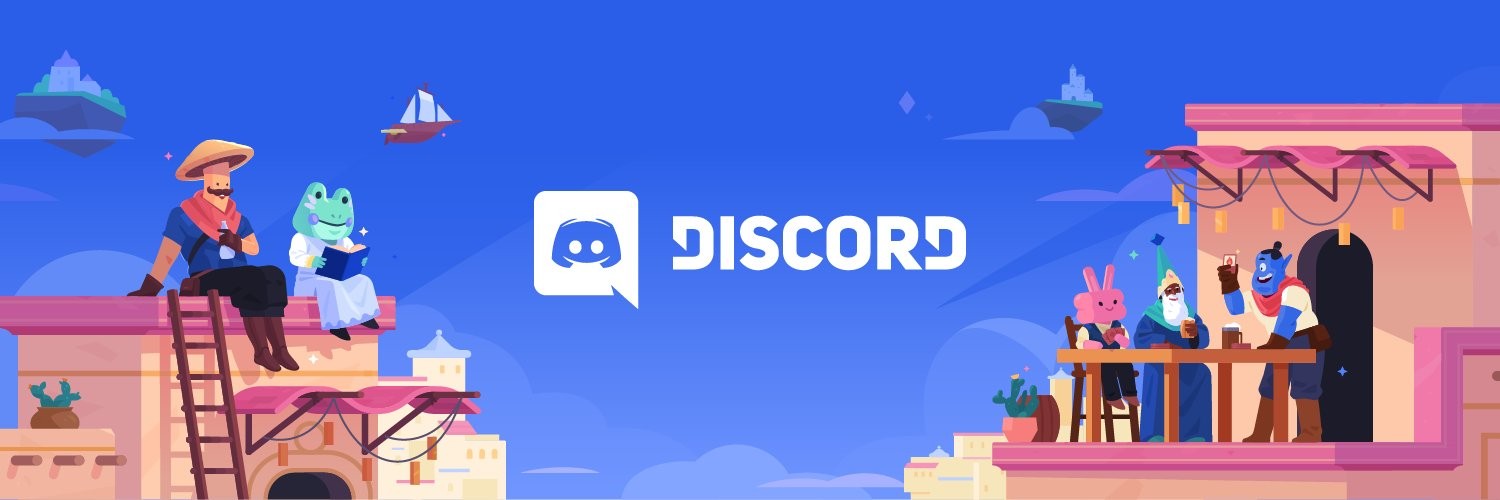Discord, Skype ve Teamspeak gibi uygulamaların sesli sohbet özelliklerini anlık mesajlaşma hizmetlerinin yazılı sohbet özellikleriyle birleştiren ücretsiz bir uygulama. Masaüstü bilgisayarlarda ya da mobil telefonlarda kullanılabiliyor.
Bu yazımızda,
- Discord nedir, nasıl kullanılır? Ne için kullanılır?
- Benzer uygulamalardan farkı nedir? Discord sunucusu nasıl oluşturulur?
- Sunucuya arkadaş ekleme,
- Hesapları birbirine bağlama, ekran paylaşımı, görüntülü arama,
- Arka plan-tema nasıl değiştirilir, Spotify durumu "dinliyor" nasıl yapılır? sorularının cevaplarını bulacaksınız.
Discord Nedir? Ne İşe Yarar?
Discord aslında yazılı ya da sözlü iletişim kurulabilen bir sohbet uygulaması. İlk olarak 2015 yılında yayınlandı ve 2019 Temmuz verilerine göre 250 milyondan fazla kullanıcısı var. Hem özel hem de kamuya açık topluluklar tarafından kullanılabiliyor.
Ventrilo, Skype, Mumble ve TeamSpeak benzeri sesli sohbet uygulamalarına ücretsiz bir seçenek olarak piyasaya çıkarıldı. Özellikle çevrimiçi oyun oynayanlar tarafından çokça kullanılıyor. Bu uygulama sayesinde sayesinde oyuncular oynarken konuşabiliyor, video arama yapabiliyor, canlı yayın açabiliyor ve mesajlaşabiliyor. Pek çok insan, oyun dışında sosyal bir araç ya da organizasyon aracı olarak da Discord’u kullanıyor.
Discord özellikle bilgisayar oyunları oynayanlar için çok kullanışlı. Uygulama, sohbeti oldukça kolay hale getiriyor, diğer oyuncuları bulmanızı sağlıyor ve arama işlevleriyle onları arkadaş listenize ekleyebiliyorsunuz.
Discord’un Diğer Platformlardan Farkı Nedir?
- Ventrilo, Mumble ve TeamSpeak gibi uygulamalar oyun üyeleri arasında IP üzerinden ses(VoIP) haberleşmeyi kolaylaştırıyor. Oyunlarda yerleşik olarak bulunan iletişim araçları genelde özelliksiz ve düşük kaliteli oluyor. Oyuncular da bunları kullanmak yerine farklı uygulamaları tercih ediyor. Bazı barındırma şirketleri ücretsiz kullanıma izin verse de VoIP uygulamaları genelde ücretli bir sunucuya gereksinim duyuyor. Yani Ventrilo, Mumble ve TeamSpeak sunucularını çalıştırmanın bir maliyeti bulunuyor. Benzer bir hizmeti Discord ücretsiz olarak sunuyor. Yani bu uygulamayı indirmek, hesap açmak ve Discord sunucusu oluşturmak tamamen ücretsiz.
- Çoklu bir platform olduğu için uygulamayı istediğiniz yerde kullanabilirsiniz. Discord, Windows, Mac, Android, iOS ve hatta Linux için bedava olarak indiriliyor. Ya da Chrome ve Firefox gibi bir web tarayıcısı üzerinden de kullanılabiliyor.
- Bir diğer özelliği de kolay kullanılabilen bir arayüze sahip olması. Üstelik uygulamanın Türkçe versiyonu da var.
- Benzeri diğer uygulamalara göre Discord herhangi bir performans düşüklüğü yaratmıyor. Yani oyun sırasında çalışan Discord, oyunun performansını düşürmeden işlemeye devam ediyor.
- Ayrıca uygulama sayesinde kullanıcılara rol ve yetki atanabiliyor. Böylece herkese farklı yetkiler verilebiliyor, kimlerin söz sahibi ve yönetici olacağı seçilebiliyor.
- Sunucular ve kanallar sayesinde benzer ilgi alanına sahip olan kişiler kolayca buluşup iletişim kurabiliyor.
Discord Nasıl Kullanılır?
Kullanmaya başlamadan önce Discord’u kullanacağınız cihaza indirmeniz ve hesap oluşturmanız gerekiyor. Tekrar hatırlatalım ki kullanımı tamamen ücretsiz. Buradaki linke tıklayarak ilk adımda uygulamayı indirebilirsiniz.
Hesap oluştururken güçlü bir şifre belirlemek en önemli adımlardan biri. Aksi halde hesabınız başkaları tarafından kullanılabilir. Daha sonra da “İki Faktörlü Kimlik Doğrulama” ayarını yapmalısınız.
Hesabınızı açtıktan sonra kullanıcı ayarları menüsünden diğer seçenekleri düzenleyebilirsiniz. Bu ayarlara gizlilik ve güvenlik, yetkili uygulamalar, bağlantılar, ve görünüm, dil, bildirimler gibi uygulama ayarları da dahil. Mikrofon ve kulaklık ayarlarını da bu noktada yapabilirsiniz.
Discord Sunucusu Nedir?
Sunucular Discord’un ana çalışma prensibini oluşturuyor. Bunun anlamı; herhangi bir arkadaşınızla ya da bir grupla iletişim kuracaksanız, önce sunucu kurmanız gerekiyor. Kendiniz bir sunucu oluşturabileceğiniz gibi, başkası tarafından kurulmuş bir sunucuya da katılabilirsiniz. İki türlü de Discord hiçbir ücret talep etmiyor.
Bu sunucular, oyuncuların ücretsiz sohbet edebileceği ya da oyun sırasında diğer oyuncularla konuşmak için ses kanallarını kullanabilecekleri alanlar. Burada farklı türlerde sunucular bulunur. Mesela kişilerin oyunları için çalıştırdığı sunucular, oyun geliştiricileri ve onun gibi düşünen oyuncuların bir araya gelip oyunu tartışmasını ya da arkadaş edinmesini sağlar. Ya da bazı kişilerin kendi Discord sunucusuna sahip klanları ve grupları vardır. Bu topluluklara sizi davet edebilirler.
Sunucular, erişilebilirlik bakımından ikiye ayrılıyor: Özel sunucular ve herkese açık sunucular. Herkese açık sunuculara isteyen herkes tek tık ile girebiliyor ve genellikle geniş kitlelere hitap ediyor. Bunları sol paneldeki keşfet butonuna tıklayarak görebilirsiniz.
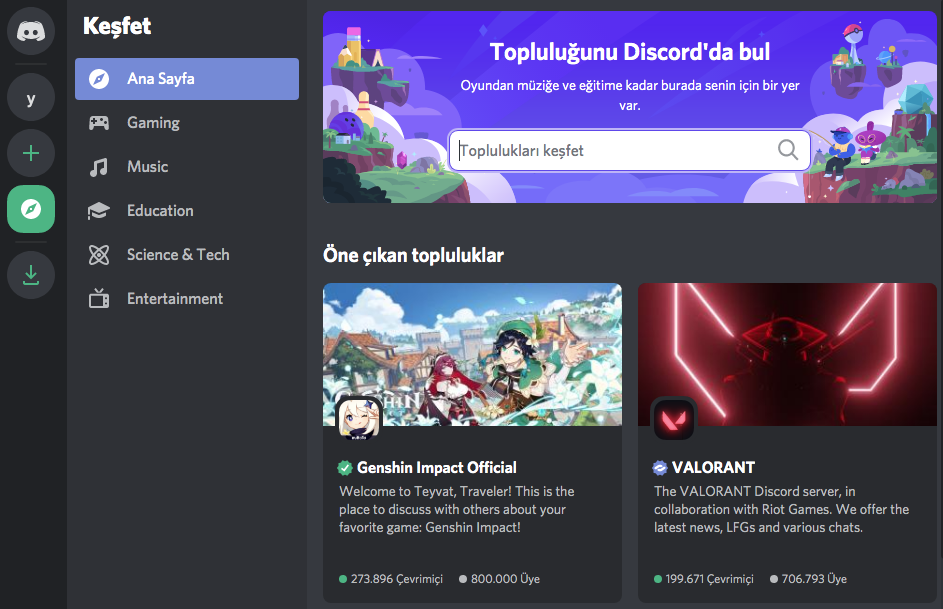
Özel olan sunuculara girmek için ise davetiye kodu gerekiyor. Sunucu sahipleri tek kullanımlık ya da sürekli bir davetiye oluşturuyor. Böylece bu kodla farklı sunuculara katılabiliyor ya da kendi sunucunuza arkadaşınızı davet edebiliyorsunuz. Sunucuya katılma ya da davet oluşturma aşamalarını yazının devamında açıklayacağız.
Discord Sunucusu Nasıl Oluşturulur?
Kendi sunucunuzu oluşturarak, Discord’u arkadaşlarınızı davet etmek için kullanabilirsiniz. Bunun için öncelikle hesabınıza giriş yapmanız gerekiyor.
1. Sol tarafta, ana sayfanın altında bulunan yeşil + ikonuna tıklayın.
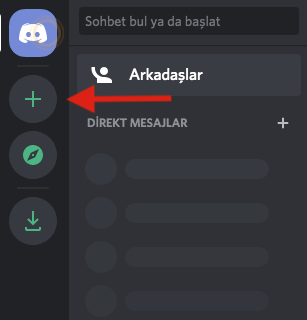
2. Çıkan panelde “Kendim Oluşturayım” kısmına tıklayın. Burada oyun, ders, teknoloji ya da yazılım gibi farklı sunucular yani gruplar oluşturabilirsiniz.
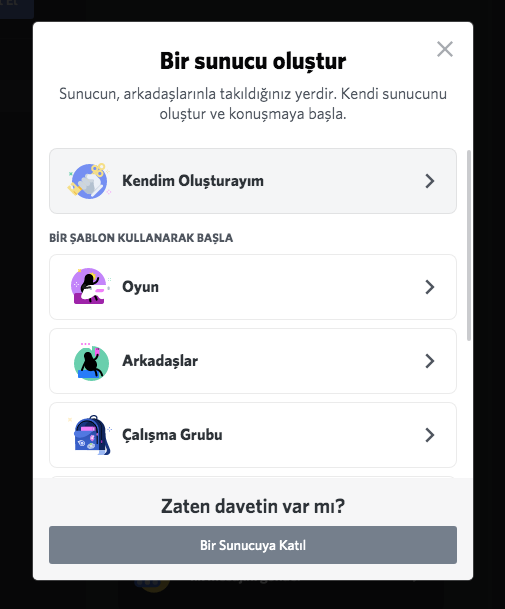
3. Yeni kanallar eklemek için “Metin kanalları” ve “Ses kanalları” panelindeki + simgesini kullanabilirsiniz.
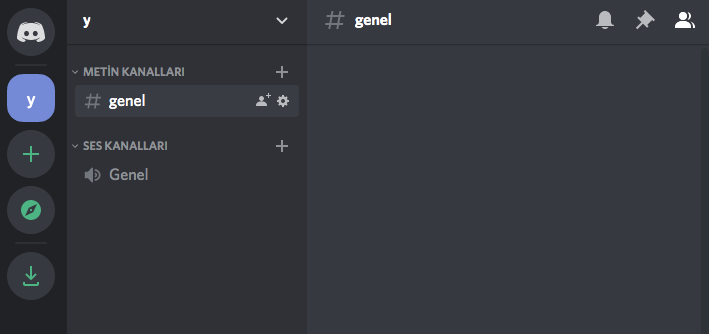
4. Sunucu kısmına tıkladığınızda, sunucu ile ilgili ayarları bulabileceğiniz pencereyi görebilirsiniz.
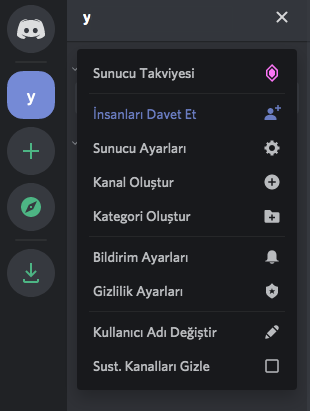
Sunucu ayarları kısmından eklediğiniz üyeler için farklı roller oluşturabilirsiniz. Güvendiğiniz arkadaşlarınız için yönetici yetkileri atayabilirsiniz. Bu kısımdan yeni kullanıcıların denetimini yapabilir, uygunsuz mesaj ya da spam göndermelerini engelleyebilirsiniz. Kendinize özel emojiler de ekleyebilirsiniz. Ayrıca bir pencere öğesi oluşturarak bunu başka bir yerde de paylaşabilirsiniz.
Oluşturduğunuz sunucuda yazılı ya da sesli iletişim için farklı kanallar açabilirsiniz. Kanal oluşturmanın bir sınırı yok. Bu yüzden her farklı oyun için farklı kanallar oluşturabilirsiniz. Özellikle kalabalık sunucuya sahip oyuncular için bu özellik karışıklığı gideriyor.
Discord Sunucusuna Arkadaş Ekleme
Sunucunuzu oluşturduktan sonra “Metin kanalları” ve “Ses kanalları” kısmına sağ tıklayıp “davet et” kısmına basarak bir davet bağlantısı alabilirsiniz. Metin kanalları sadece yazışmalara izin verirken, ses kanalları sesli ve görüntülü video görüşmeleri yapmanızı sağlar.
Buradan aldığınız bağlantıyı arkadaşlarınıza göndererek onların sunucunuza katılmasını sağlayabilirsiniz. Bu kısımda sunucu kullanım süresini ya da sayısını kısıtlayabilirsiniz. Yani bağlantı ile gelen arkadaşlarınıza bir son kullanma süresi verebilir ya da üyeliklerini geçici hale getirebilirsiniz.
Sunucunuzdaki kişilerin ilgi alanlarına göre farklı metin ve ses kanalları oluşturabilirsiniz. Böylece bu kişilerle özel olarak özgürce iletişim kurabilirsiniz.
Bir Discord Sunucusuna Katılma
Bir sunucu sahibi tarafından oluşturulan bir davet sayesinde kolayca herhangi bir Discord sunucusuna katılabilirsiniz. Sol paneldeki yeşil + simgesine tıklayın ve “Bir Sunucuya Katıl” butonuna basın. Buraya sizinle paylaşılan bağlantıyı girin ve sunucuya katılın. Bu yollar birden fazla farklı sunucuya da bağlanabilirsiniz. Fakat bunun sayısı en fazla 100’dür.
Eğer bağlantınız çalışmıyorsa bu, bağlantı süresinin dolduğu anlamına gelir. Ya da sunucuya erişiminiz yasaklanmıştır.
Discord Sunucusu Nasıl Silinir?
Öncelikle sol panelden silmek istediğiniz sunucuya tıklayın. Sunucu adının yanında bulunan oktan “Sunucu Ayarları” paneline gelin. Burada en altta “Sunucuyu sil” kısmını göreceksiniz. Silmek istediğiniz sunucunun adını girin ve silme işlemini onaylayın.
Discord Arkadaş Bulma / Ekleme
Uygulamada hesap açtığınızda bir kullanıcı adı belirlersiniz. Fakat bu tam olarak Discord adınız değildir. Uygulama, sizin belirlediğiniz kullanıcı adının yanına bir hastag ve 4 rakam ilave eder. Buna da Discord etiketi adı verilir. Örnek: Kullanıcı adı#4321
Eğer arkadaşınızın discord etiketini biliyorsanız, ona bir arkadaşlık isteği gönderebilirsiniz. Bunun için ana sayfadaki “Arkadaş Ekle” kısmına bu etiketi yazmalısınız. Arkadaşlık isteği gönderdikten sonra, kabul edilmeyen istekleriniz üst paneldeki “Bekleyen” kısmında görünür.
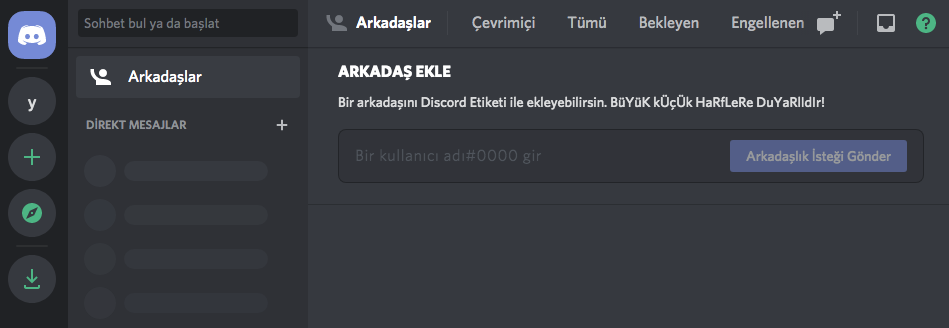
Discord’ta Hesapları Birbirine Bağlama
Discord’a hem arkadaş eklemenin hem de sosyal medya hesaplarınızı bağlamanın yolu uygulamaları birbirine bağlamak. Discord, hesabınızı Steam, Reddit ve Bettle.net, Twittter, Spotify vb. uygulama hizmetlerine bağlamanıza olanak tanır ve arkadaşlarınızı bulmanızı kolaylaştırır. Ayrıca Xbox One benzeri bazı hesapları bağlayarak arkadaşlarınıza diğer platformlarda ne oynadığınızı gösterebilirsiniz.
Bu hesapları bağlamak için “kullanıcı ayarları” panelinin altındaki “Bağlantılar” ekranını kullanabilirsiniz. Burada bağlanmak istediğiniz hesap türünü seçebilirsiniz. Bu kısımdan Discord profilinizde bağlı olduğunuz hesaplardan hangilerini görüp hangilerini görmeyeceğinizi de seçebilirsiniz.
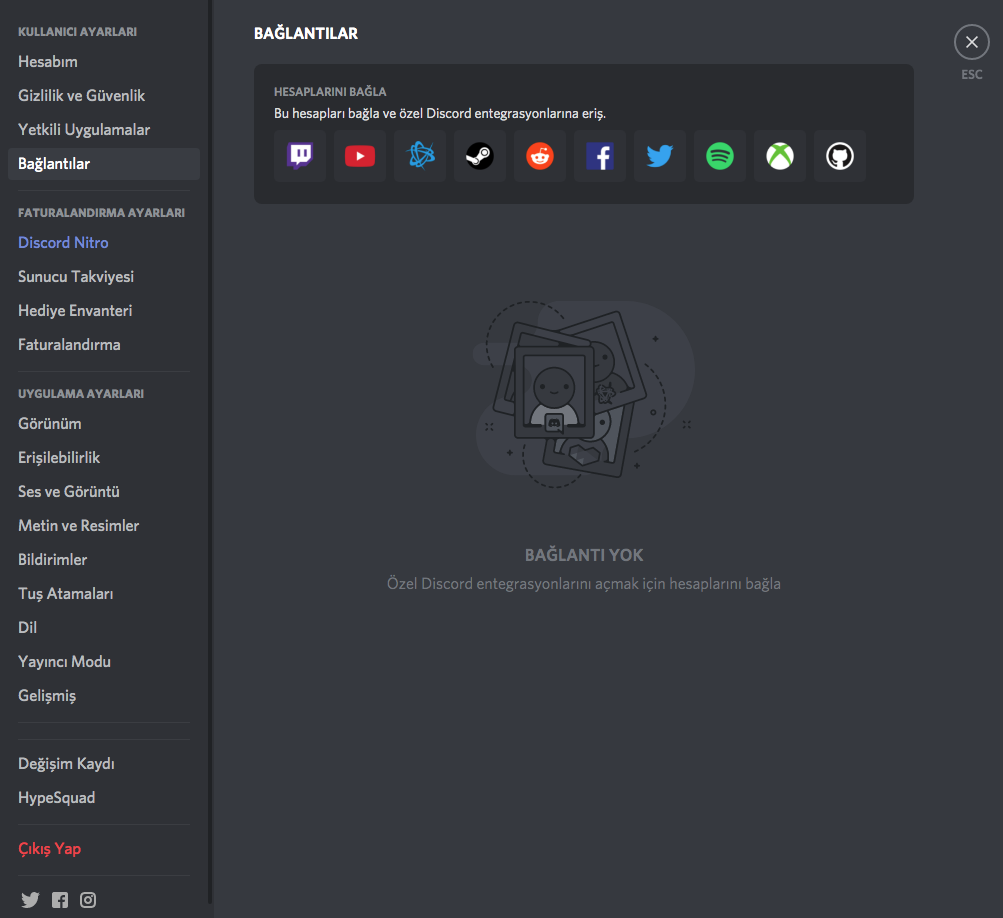
Hesap bağlantınızı yaptığınızda, arkadaş listeniz otomatik olarak diğer hizmetten çekilir ve hangisinin Discord hesabı olup olmadığı kontrol edilir. Böylece Discord hesabı olan arkadaşlarınızı kolaylıkla bulabilir ve arkadaşlık isteği gönderebilirsiniz.
Discord’ta Ekran Paylaşımı ve Görüntülü Arama Nasıl Yapılır?
Ekran paylaşımı yapabilmek için bir ses kanalına katılmalısınız. Burada sağ alt köşede ses durum paneli bulunur. Paneldeki ekran ikonunu, ekran paylaşımı yapmak için kullanabilirsiniz. Buraya tıkladığınızda karşınıza çıkan pencereden hangi ekranı paylaşmak istiyorsanız onu seçebilirsiniz. Ekran paylaşımını başlatmak için de canlı yayın butonuna basmanız yeterli.
Görüntülü arama yapabilmek için de yine bir ses kanalına kayıtlı olmak gerekiyor. Ses kanalına girdikten sonra sağ alt köşedeki video kamera butonuna tıklayarak, görüntülü arama başlatabilirsiniz. Tabii bu aramanın ses kanalındaki tüm kullanıcılara gittiğini unutmamak lazım. Görüşmeden çıkmak için yine aynı tuşu kullanabilirsiniz.
Discord Sunucu Kullanmadan Mesajlaşma
Discord sayesinde arkadaşlarınızla sunucular dışında özel olarak iletişim kurabilir, hatta küçük arkadaş grupları oluşturup mesajlaşabilirsiniz. Yani aynı sunucuya üye olmadığınız arkadaşlarınızla da doğrudan görüşebilirsiniz. Bunun için bir direkt mesaj(DM) grubu oluşturmalısınız. Böylece gruptakilerle özel sesli-görüntülü sohbet yapabilir ve ekran paylaşabilirsiniz.
Öncelikle ana sayfadaki “Arkadaşlar” kısmından, sağ üst köşedeki “Yeni Grup DM’si” kısmına tıklayın. Ekli arkadaşlarınız arasından bu gruba davet etmek istediklerinizi seçin ve grubu onaylayın. Telefon ve video kamera simgelerini, sesli ve görüntülü arama yapmak için kullanabilirsiniz.
Sunucu kullanmadan iletişim kurabilmek için bu grup DM’lerinin üye sınırı 10’dur. Yani aynı anda en fazla 10 kişi bir gruba katılabilir. Eğer birden fazla kişinin aramalarda bulunmasını istiyorsanız sunucuda bir ses kanalı oluşturabilirsiniz.
Discord Botları Nedir?
Botlar, resmi olarak onaylanan sunucu yönetimi araçlarıdır. Bu araçlar üçüncü taraf programları ve topluluk yönetimi programlarını barındırır. Discord botları, sunucuların sahiplerine bazı denetim araçları sağlar. Aynı zamanda Twitch, YouTube gibi diğer uygulamalarla entegrasyon sağlar.
Bazıları ücretsiz bazıları da ücretli olan farklı botlar bulunuyor. Bunların da Fortnite vb. bazı oyunlarda oyuncuların kariyer istatistiklerini göstermek, telefon görüşmeleri yapmak gibi farklı yararlı işlevler var.
Discord Kanalına Bot Ekleme
İsterseniz, kendi sunucunuza da bot ekleyebilirsiniz. Bu sayede sunucuya farklı eğlenceli özellikler ekleyebilirsiniz. Mesela sunucuya üye olan kişilerin puan kazanmasını sağlayabilirsiniz. Ya da Pokemon gibi farklı oyunlarla birbirleriyle rekabet etmelerini sağlayabilirsiniz.
Kanalınıza bot eklemek istiyorsanız önce botun sitesine gitmeniz ve botu indirmeniz gerekiyor. Ya da Discord botları için oluşturulmuş bot listeleme sitelerine bakabilirsiniz.
Eğer botun kendi sitesini kullanıyorsanız, yetkilendirme ve yükleme işlemlerini de buradan yapmalısınız. Eğer bot listeleme sitesi kullanıyorsanız, botu sunucunuza davet etmeniz ve botun yer alacağı sunucuyu seçerek yönetici yetkisi vermeniz gerekiyor.
Discord Nitro Nedir?
Uygulamanın, genel kullanıcı kitlesinin işine yarayacak birçok aracı ücretsiz olarak kullanılabiliyor. Fakat daha kapsamlı ve fazla sayıda özelliğe erişmek isteyenler için ücretli bir sürümü de bulunuyor: Discord Nitro.
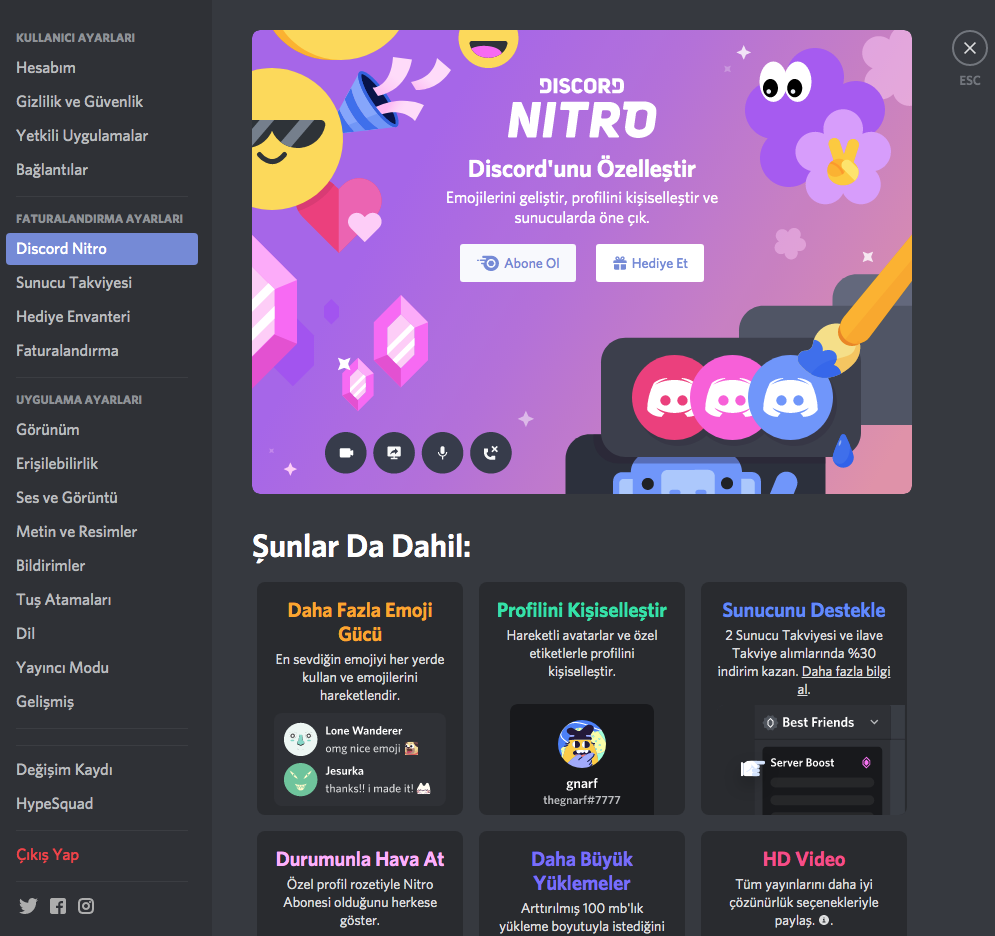
Bu aboneliğin aylık 4.99 dolar ücreti var. Discord Nitro kullanıcıları, sunuculara daha büyük dosyalar yükleyebiliyor. Go Live özelliği sayesinde 4K’ya kadar yayın yapabiliyor. Aboneler profillerini daha farklı şekilde özelleştirebiliyor ve özelleştirilmiş bir Discord Tag sahibi olabiliyorlar. Aynı zamanda kendileri emoji ve GIF yaratabiliyor ve sunucularda kullanabiliyorlar.
Discord Kullanıcıları İçin İpuçları
Sesli, görüntülü konuşma ve mesajlaşma özelliklerinin yanında, Discord'un birçok eğlenceli ve farklı özelliği var. Görüşmelerinizi daha eğlenceli hale getirmek ya da uygulamayı daha kişisel kullanabilmeniz için bazı ipuçlarını burada bulabilirsiniz.
1. Kullanıcıları sessize alabilirsiniz.
Aynı sosyal medyada olduğu gibi burada da görmek ve duymak istemediğiniz kişileri susturabiliyor ya da engelleyebiliyorsunuz. Eğer sunucu kurucusu ya da yetkilendirilmiş yöneticiyseniz, istemediğiniz kişileri tamamen susturabilirsiniz. Onları sunucudan atabilir hatta engelleyebilirsiniz. Bu durumda engelli kişiler hem sizinle hem de o sunucudaki diğer üyelerle iletişime geçemezler.
2. Kendi emojilerinizi oluşturabilirsiniz.
Her sunucunun bir emoji kütüphanesi bulunuyor. İstediğiniz bir görseli bu kütüphaneye ekleyerek emojilere dönüştürebilirsiniz. Bunun için de sunucu sahibi ya da yöneticisi olmanız gerekiyor. Böylece emoji üretme iznine de sahip oluyorsunuz. Emoji oluşturmak için sunucu ayarlarına girin. Buradaki emoji sekmesinden kişiselleştirdiğiniz emojiyi sunucudaki toplulukla paylaşabilir ve kütüphaneye ekleyebilirsiniz.
3. İçeriklere “Spoiler” etiketi ekleyebilirsiniz.
Spoiler etiketi, Discord’un en sevilen özelliklerinden biri. Bu sayede sunucuda gezinirken istenmeyen durumlarla karşılaşmaktan kaçılabiliyor. Mesajın bir bölümünü ya da tamamını spoiler olarak etiketleyebiliyorsunuz. Bunu yapmak için metni seçip çıkan seçeneklerdeki göz işaretini tıklamanız yeterli. Böylece metnin önüne ve arkasına iki çubuk yerleşiyor ve işaretleniyor.
4. Arkadaşlarınızla birlikte Spotify dinleyebilirsiniz.
Bu özellik için dinleyicilerin hepsinin Spotify Premium üyesi olması gerekli. Discord’unuzu Spotify ile bağladıktan sonra müzik açıkken + simgesine tıklayarak arkadaşınızı davet edebilirsiniz. Daveti kabul eden arkadaşlarınızla birlikte müziğin keyfini çıkarabilirsiniz.
5. Sohbet kanallarına uygulama dışından otomatik mesajlar gönderebilirsiniz.
Bunu yapabilmenizin yolu Dizcord’un Webhook özelliğini kullanmaktan geçiyor. Bu sayede başka bir platformdan Discord’a otomatik olarak mesaj gönderebiliyorsunuz. Fakat bu aşamada kullanılan uygulamalar kısıtlı. Şimdilik yalnızca GitHub, CircleCI ve DataDog gibi bazı uygulamalardan Webhook sayesinde Discord’a mesaj gönderebilirsiniz.
6. Canlı yayınları izleyebilirsiniz.
Bunun için önce canlı yayın yapan bir kişiyi bulmanız gerekiyor. Ses sunucunuzda canlı yayın yapan kişilerin yayınında “Canlı” ikonu bulunuyor. Bu kişileri bulduğunuzda, tıklayarak yayınına katılabilirsiniz.
7. Katıldığınız sunucuya göre kullanıcı adınızı değiştirebilirsiniz.
Sunucu ayarlarındaki menüden, her sunucu için kullanıcı adınızı değiştirebilirsiniz. Fakat sunucuya davet kullanarak gelmişseniz, sunucu sahipleri kullanıcı adınızı değiştirmenize izninizi kaldırmış olabilir.
8. Çevrimiçi durumunuzu “Boşta” olarak değiştirebilirsiniz.
Özellikle oyun oynayanlar tarafından tercih edilen bu özellik mesajların sizi rahatsız etmesini engelliyor. Durum ayarlarında 4 farklı seçenek var: Çevrimiçi, Boşta, Rahatsız Etmeyin ve Görünmez. Aslında Discord’ta belirli bir süre hiçbir işlem yapmadığınızda durumunuz direkt “boşta” olarak görünüyor. Fakat kendi isteğinizle de bu ayarı yapabiliyorsunuz. Böylece gelen mesajlardan rahatsız olmuyorsunuz.
Discord Güvenilir Mi? Çocuklar İçin Zararlı mı?
Uygulama hem e-posta doğrulaması gerektiriyor hem de 13+ yaş kısıtlaması bulunuyor. Fakat doğum tarihini doğrulamak için herhangi bir adım bulunmuyor. Dolayısıyla çocuklar yaşlarını büyük göstererek bu uygulamayı kullanabiliyor.
Ayrıca Discord’un içeriğini çoğunlukla kullanıcıları üretiyor. Yani bir çok uygunsuz içerik karşınıza çıkabilir. Özellikle herkese açık sunucular risk oluşturuyor çünkü bunların içerikleri için bir denetim sistemi de bulunmuyor. Bu durumda çocukların uygulamayı ebeveyn kontrolünde kullanması ya da hiç kullanmaması gerekiyor. Çünkü uygulama bir ebeveyn kontrol sistemine de sahip değil.
Daha detaylı bilgi için bu videoyu izleyebilirsiniz:
Discord Spotify Dinliyor Nasıl Yapılır? Mobile
Discord Durum ekleme, "Oyun Oynuyor" Kısmı Nasıl Değiştirilir?
Discord Arka Plan, Tema Ekleme ve Değiştirme Yapılır? 2020, 2021
BENZER YAZILAR
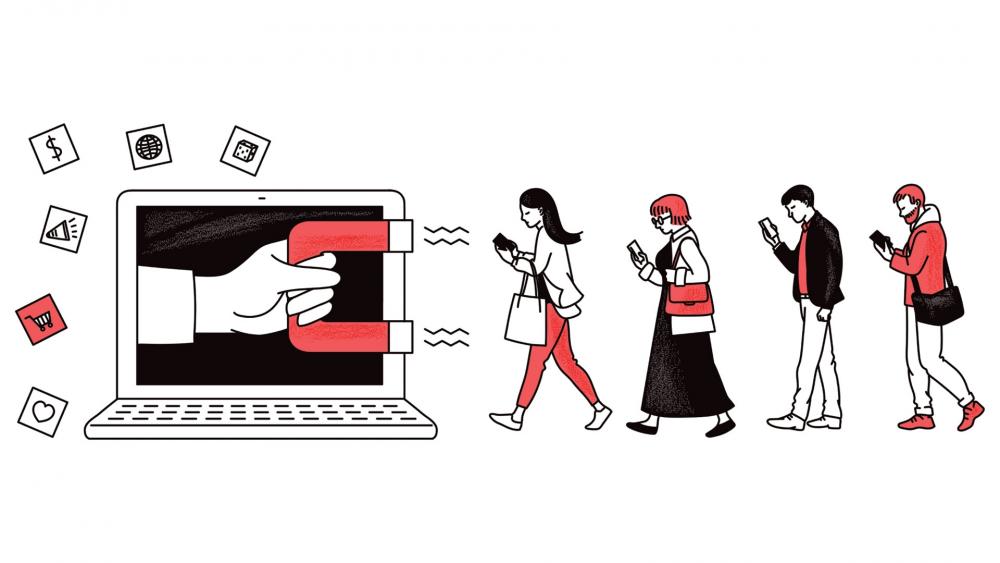
KOBİ'ler İçin Sosyal Medya Yönetimi Önerileri
Sosyal medya yönetimlerini doğru ve kurumsal şekilde yapmak isteyen KOBİ’lere sosyal medya kanallarını daha doğru kullanabilmek için küçük tüyolar.

Eğitimi, başarıları ve vatanseverliğiyle Aziz Sancar
Birçoğumuz Aziz Hoca'yı 2015 yılında kazandığı Nobel Kimya Ödülü ile tanıdık. Aziz Hoca'nın ülkemizi gururlandıran başarısının arkasında zeka, çalışkanlık ve insan sevgisini görmeniz mümkün.